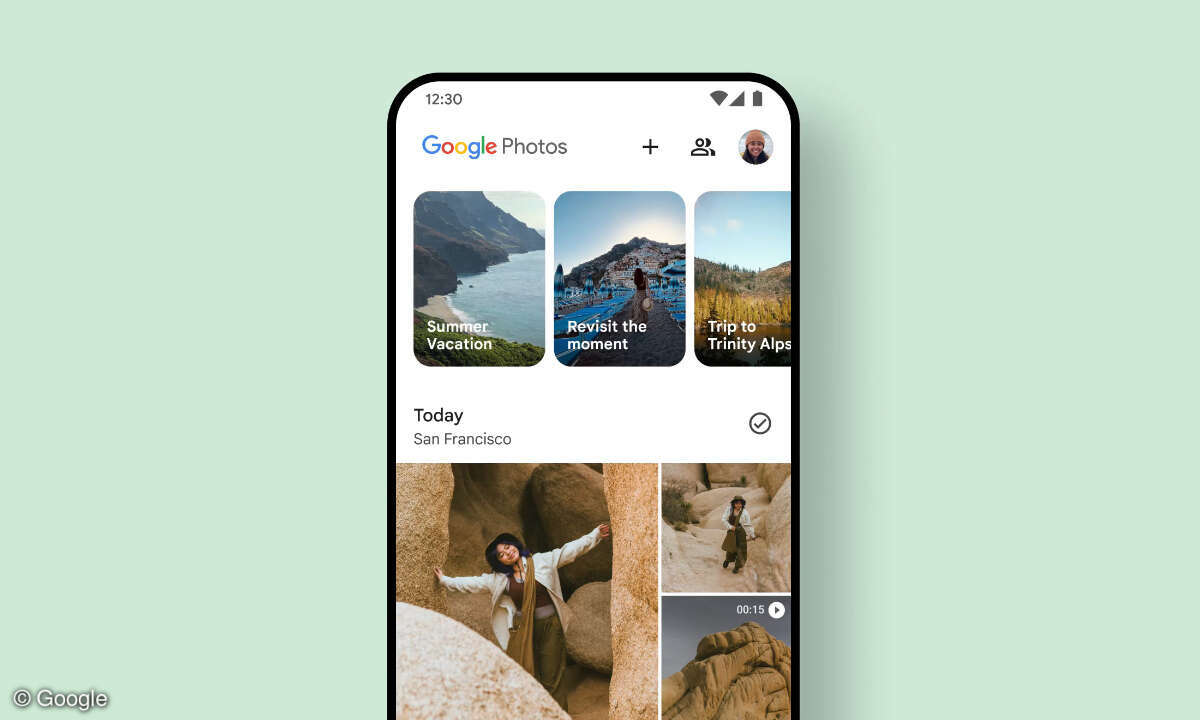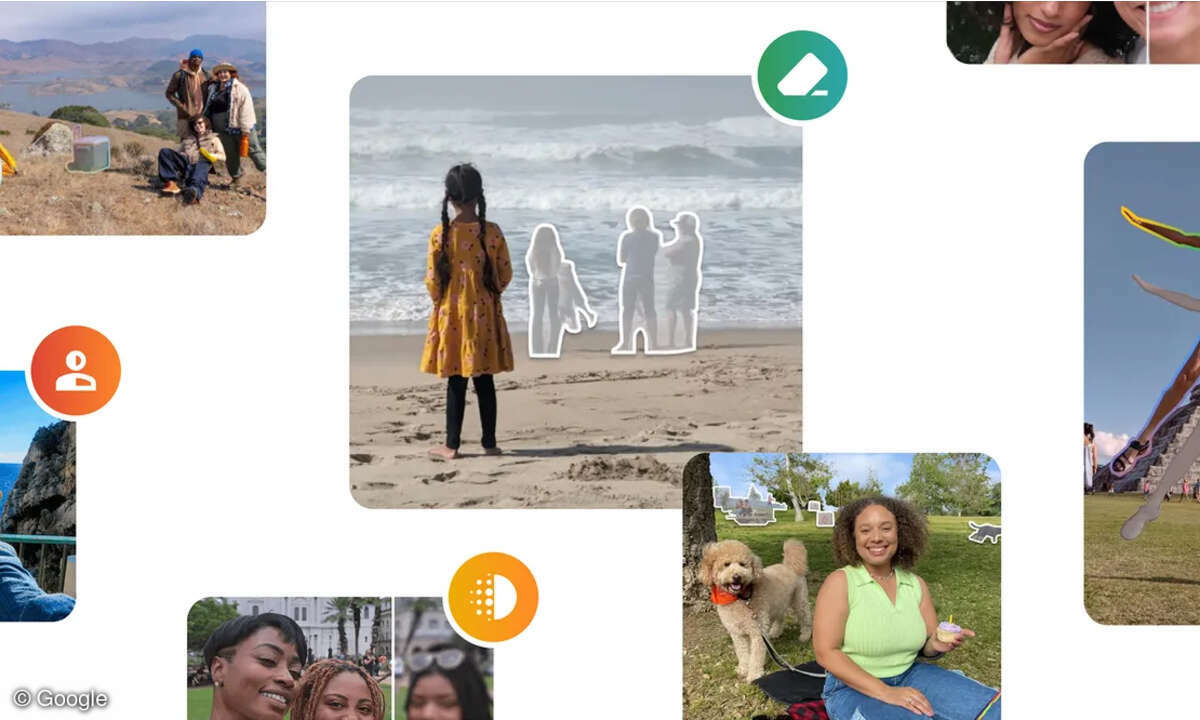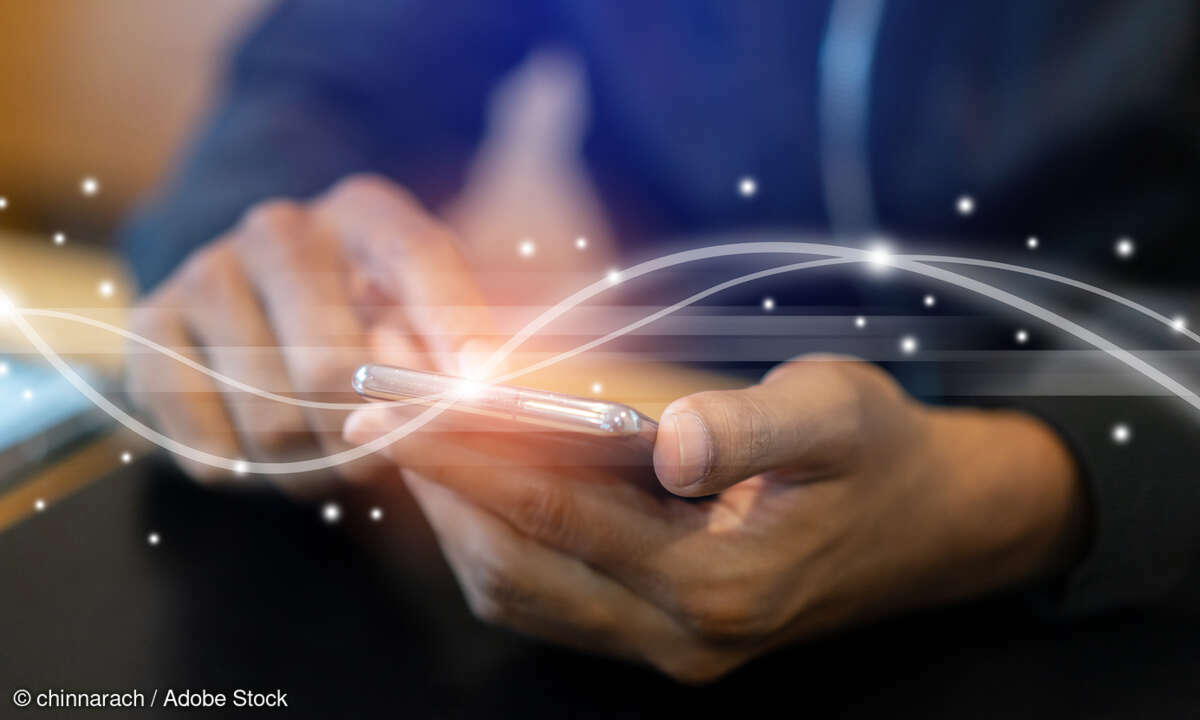Google-Apps: Tipps und Tricks
Mehr zum Thema: GoogleGoogle hat einige nützliche Apps im Portfolio. Wir geben Tipps, wie Sie das ganze Potenzial der Google-Dienste ausschöpfen können.
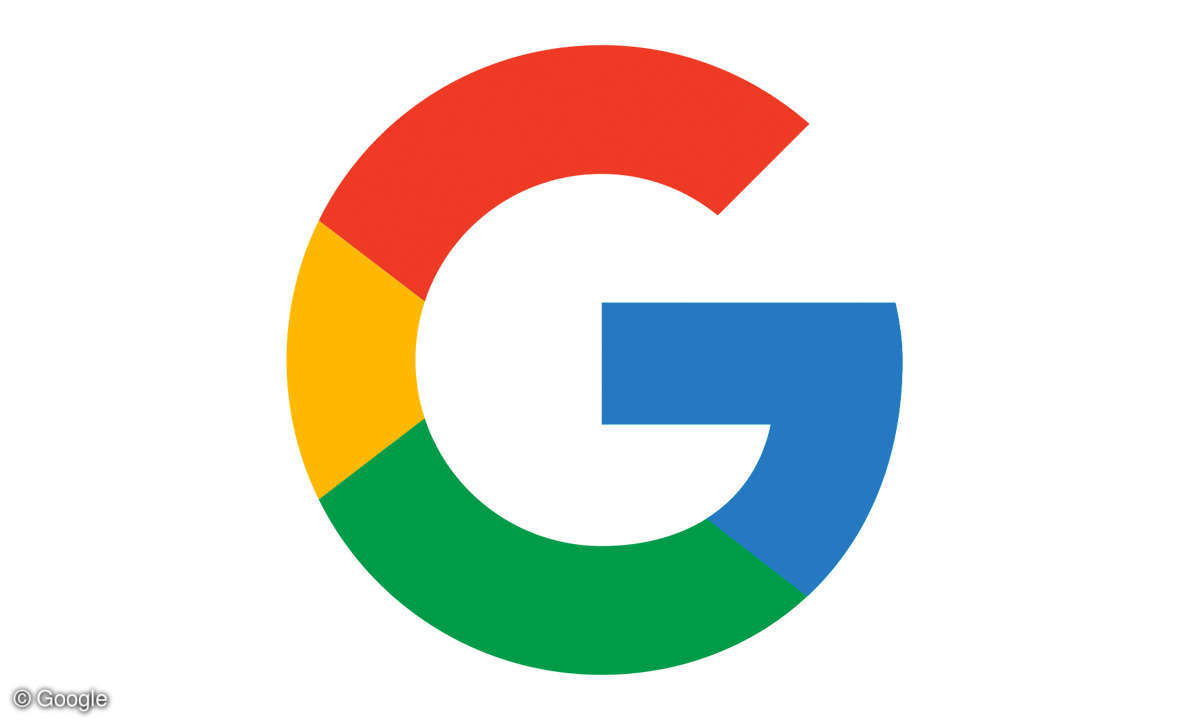
Es gibt über 70 Google-Apps, darunter zum Beispiel Google Maps, Gmail, YouTube, Google Play Store, Google Chrome oder Google Translate. Wir sammeln Tipps und Tricks rund um bekannte und weniger bekannte Google Apps, damit Sie das beste aus den Anwendungen herausholen können. Google ChromeEine der ...
Es gibt über 70 Google-Apps, darunter zum Beispiel Google Maps, Gmail, YouTube, Google Play Store, Google Chrome oder Google Translate. Wir sammeln Tipps und Tricks rund um bekannte und weniger bekannte Google Apps, damit Sie das beste aus den Anwendungen herausholen können.
Google Chrome
Eine der eher bekannteren und häufiger genutzten Apps ist Google Chrome. Die Browser-App kann mittlerweile mehr als nur Suchen und Finden. Beispielsweise können Sie Passwörter für Ihre Konten auf diversen Websites speichern und müssen sie nicht jedes mal mühselig eintippen.
Dazu bedarf es nur weniger Klicks. Meist fragt Google von selbst an, ob Sie den eingegebenen Benutzernamen und das entsprechende Passwort speichern möchten. Dann müssen Sie das Passwort bei der nächsten Anmeldung nicht mehr manuell eingeben und können sich schneller auf der jeweiligen Website anmelden.
Und so geht's: Passwörter speichern und verwalten
- Öffnen Sie die Website, für die Sie das Passwort speichern wollen, in Google Chrome.
- Registrieren Sie sich oder melden Sie sich mit Ihren bestehenden Anmeldedaten an.
- Google fragt Sie nun, ob Sie die eingegebenen Daten speichern möchten. Bestätigen Sie dies.
So geht's auch:
- Öffnen Sie Google Chrome.
- Tippen Sie auf die drei Punkte rechts oben. Öffnen Sie dann die Einstellungen.
- Unter dem Eintrag Grundeinstellungen finden Sie den Punkt Passwortmanager.
- Mit dem Plus-Zeichen rechts neben der Suchleiste können Sie ein Passwort für eine bestimmte Website hinzufügen.
- Geben Sie die URL der Website ein, für die Sie das Passwort speichern möchten.
- Geben Sie dann Ihren Benutzernamen und Ihr Passwort für diese Seite ein.
- Zuletzt drücken Sie auf Speichern.
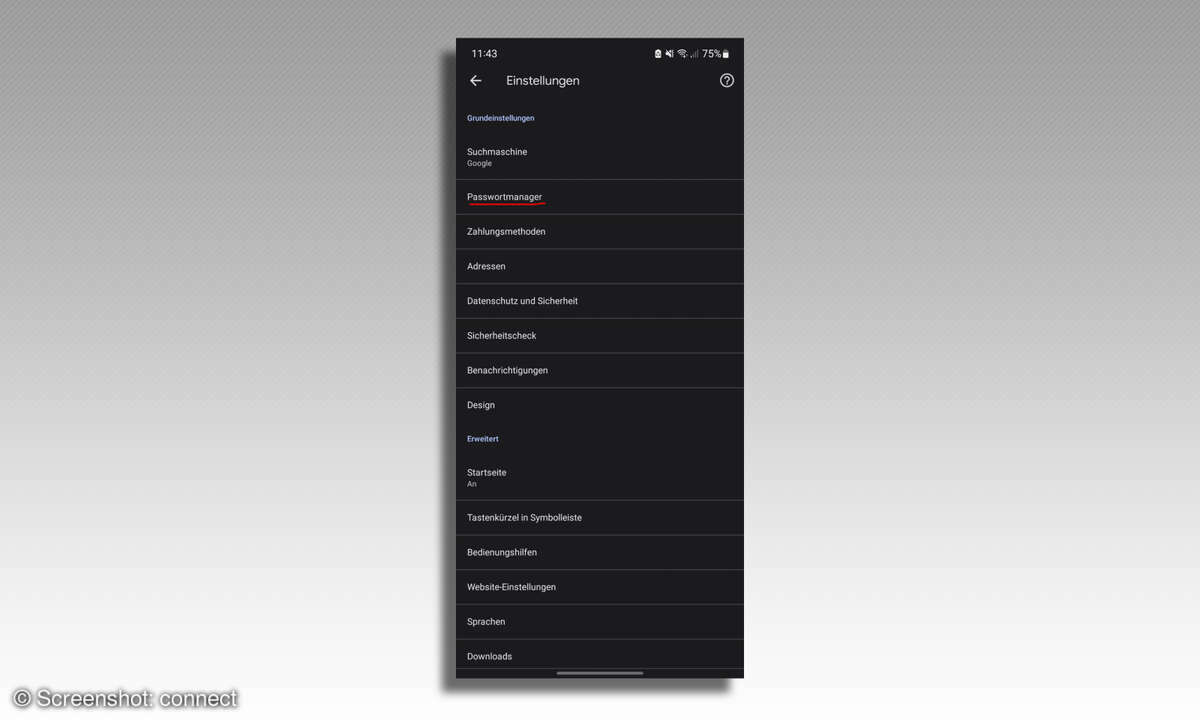
Bitte beachten Sie, dass Sie bereits ein vorhandenes Konto auf der entsprechenden Website benötigen, wenn Sie ein Passwort hinzufügen möchten.
Gmail
Googles Gmail ist einer der am meistgenutzten Mail-Dienste. Doch die App lässt sich nicht nur mit einem Google-Account nutzen. Auch als Nutzer anderer E-Mail-Domains, wie etwa Yahoo oder Outlook können Sie Ihre Konten mit der App verknüpfen. Wie das geht, zeigen wir im Folgenden:
- Öffnen Sie die Gmail-App.
- Gehen Sie dann rechts oben auf Ihr Profil.
- Klicken Sie auf Account Hinzufügen.
- Wählen Sie den entsprechenden Konto-Typ aus, zum Beispiel Yahoo.
- Geben Sie Ihre E-Mail-Adresse ein.
- Drücken Sie auf Weiter.
- Folgen Sie den Schritten, die Ihnen daraufhin angezeigt werden. Je nach Konto-Typ können sich diese unterscheiden.
Google Maps
Google Maps erfreut sich als Navigations-App großer Beliebtheit, egal ob man zu Fuß, mit dem Fahrrad, dem Auto oder dem ÖPNV unterwegs ist. Doch die App kann mehr als nur zu sagen, wie man von A nach B kommt. Beispielsweise können Sie Ihren aktuellen Standort mit Freunden oder Verwandten teilen. Wie das geht, erklären wir im Folgenden.
- Öffnen Sie Google Maps auf Ihrem Smartphone.
- Gehen Sie oben rechts auf Ihr Profil.
- Es öffnet sich ein Menü. Klicken Sie dann auf den Eintrag Standortfreigabe.
- Tippen Sie dann auf den Button Standort teilen.
- Sie können nun auswählen, für welche Dauer Sie Ihren Standort freigeben möchten.
- Außerdem werden Ihnen bereits Kontakte vorgeschlagen, mit denen Sie Ihre Position teilen können. Alternativ können Sie bestimmen, über welche App und mit welcher Person Sie Ihren Standort teilen möchten.
- Drücken Sie auf Teilen.
Google Notizen
Auch die App Google Notizen oder Google Keep hält einige nützliche Funktionen bereit, die möglicherweise nicht jeder kennt. Wir schaffen Abhilfe und erklären zwei wichtige Funktionen der Notizen-App. Sie haben die Möglichkeit, beispielsweise Erinnerungen anzulegen und darüber hinaus auch Listen zu erstellen sowie Zeichnungen und Sprachnotizen zu generieren.
Und so geht's: Erinnerung einstellen
- Öffnen Sie die Google Keep-App auf Ihrem Smartphone.
- Tippen Sie auf eine Notiz und anschließend auf das Glöckchen rechts oben.
- Wählen Sie nun einen Erinnerungszeitpunkt. Tippen Sie anschließend auf Speichern.
Google Keep: Sprachmemo aufnehmen
- Öffnen Sie die Google Keep-App auf Ihrem Smartphone.
- Tippen Sie auf das Mikrofon-Symbol in der Leiste unten.
- Sprechen Sie nun Ihre Notiz laut aus.
- Es wird automatisch eine Notiz mit Ihrer Audioaufnahme erstellt. Die Aufnahme wird außerdem in Text umgewandelt. Diesen können Sie bearbeiten und Ihrer Notiz einen Namen geben.
- Ihre Sprachnotiz wird automatisch gespeichert.
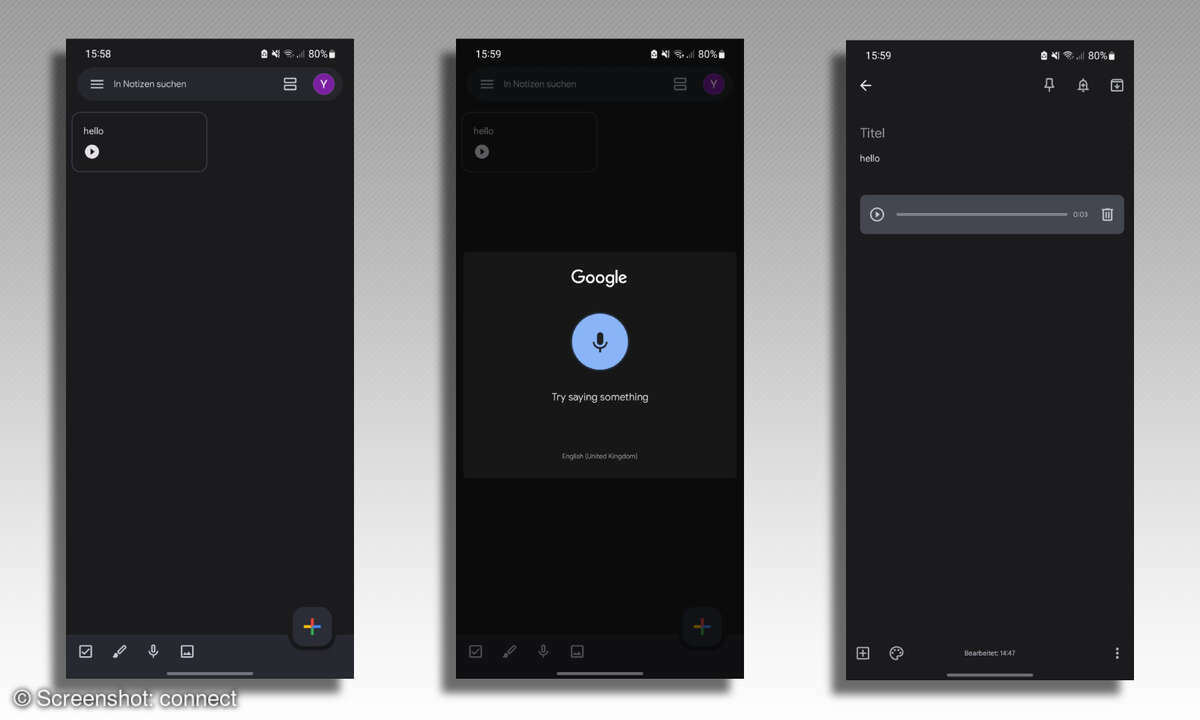
Google Fotos
Auch die Foto-App aus dem Hause Google kann mehr als einfach nur Fotos zu speichern. So können Sie etwa von der intelligenten Bilderkennung profitieren, mit der Sie Ihre Fotos gezielt filtern können, etwa wenn Sie nach einem bestimmten Motiv suchen.
Und so geht's: Fotos durchsuchen
- Öffnen Sie die Google Foto-App auf Ihrem Smartphone.
- Tippen Sie auf das Lupen-Symbol und suchen Sie nach einem Ort oder Motiv, wie etwa Berlin oder Hund.
Um Ihre Fotos noch besser verwalten und wiederfinden zu können, haben Sie zudem die Möglichkeit, Ihren Fotos Labels für Personen oder Haustiere zu verpassen. Google gruppiert diese Fotos dann, sodass Sie sie besser zuordnen können.
So geht's: Fotos labeln
- Öffnen Sie die Google Foto-App auf Ihrem Smartphone.
- Tippen Sie auf Suchen.
- Ihnen wird nun eine Reihe von Gesichtern angezeigt. Um weitere Fotos anzusehen, die die Person zeigen, tippen Sie auf das entsprechende Gesicht.
- Tippen Sie dann oben in einer Gesichtergruppe auf Namen hinzufügen und geben Sie den Namen der Person oder Ihres Haustieres ein.